 Приветствую всех!
Приветствую всех!
Возможно, со мной не все согласятся, но просмотр картинок в Windows выполнен не очень удобно 👀,, например, поддерживаются далеко не все форматы, нельзя открывать фото из архива, проблема с конвертацией из одного формата в другой и т.д.
Думаю, именно поэтому многие предпочитают использовать альтернативные программы для просмотра фото, картинок (и я здесь не исключение ).
Собственно, в этой статье хочу порекомендовать несколько вьюверов (так называют программы для работы с изображениями), которые существенно упростят взаимодействие с медиа-файлами (примечание: многие вьюверы позволяют с легкостью открывать и видеофайлы!).
Добавлю, что все представленные программы в статье поддерживают русский язык, совместимы со всеми новыми ОС Windows 7/8/10.
Чем лучше заменить стандартный просмотрщик картинок
❶
ACDSee
Сайт разработчика:
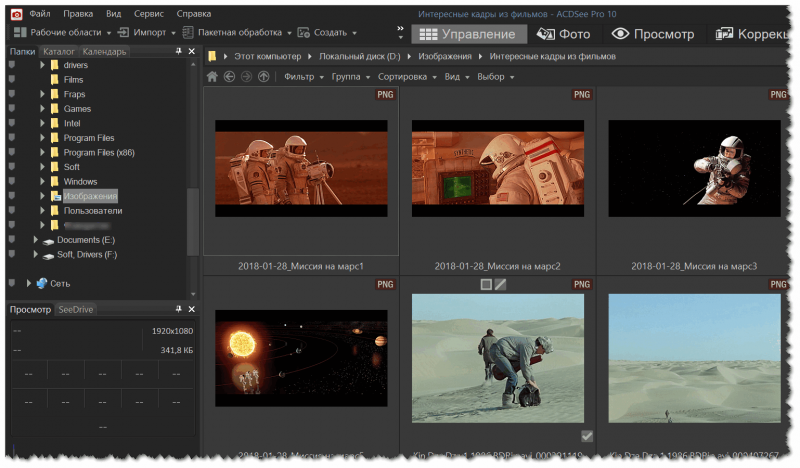
Главное окно ACDSee
Мощнейший органайзер и обозреватель фото и видео файлов! Позволяет просматривать сотни различных форматов графики: BMP, PCX, JPEG, PNG, GIF, TIFF, WMF и многое другое.
В арсенале ACDSee есть встроенный редактор картинок: так, что вы легко сможете подрезать края, нанести стрелки, овалы и др. элементы, конвертировать фото из одного формата в другой и пр. Без труда можно создать свое собственное слайд-шоу. Поддерживает работу со сканерами и цифровыми камерами.
Отмечу еще и то, что программа умеет просматривать содержимое архивов, не извлекая их (очень удобно!).
И еще один плюс: ACDSee по умолчанию заносит в кэш все превью из папок, которые вы просматриваете. Это позволяет при следующем просмотре этой же папки — моментально показать вам превью, а не создавать его вновь (как это делают другие программы). Благодаря чему, скорость работы выше на порядок!
В общем, крайне рекомендую к ознакомлению!
❷
IrfanView
Сайт разработчика: http://www.irfanview.com/
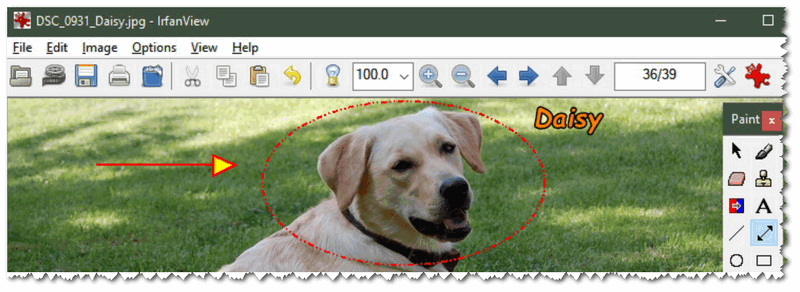
Главное окно IrfanView
Очень компактный и быстрый вьювер. Несмотря на свой скромный размер (всего несколько мегабайт) позволяет выполнять сотни различных функций:
- просматривать кучу различных графических форматов (их более сотни!),
- проводить конвертацию картинок (в том числе в мульти-режиме),
- выполнять редактирование фото (подрезка, нанесение надписей, изменение оттенков и пр.) и т.д.
Кстати, IrfanView был первым графическим редактором в Windows, который поддерживал анимированные GIF-файлы, мульти-страничные TIFF и ICO файлы.
Основные особенности:
- поддержка сотен графических форматов (JPG, PNG, BMP, TIFF, GIF, ICO и пр.),
- поддержка русского, и всех популярных версий Windows 2000, XP, Vista, 7, 8, 10 (32 и 64 бит),
- поддержка фильтров для Adobe Photoshop,
- создание и запись на диски слайд-шоу,
- поддержка юникода,
- есть возможность рисовать и редактировать картинки,
- возможность извлечения графики из EXE/DLL/ICLs,
- ОГРОМНОЕ число различных плагинов (дополнений) для программы позволяют серьезно расширить ее возможности,
- поддержка сканеров, цифровых фотоаппаратов, и многое другое!
❸
XnView
Сайт разработчика:
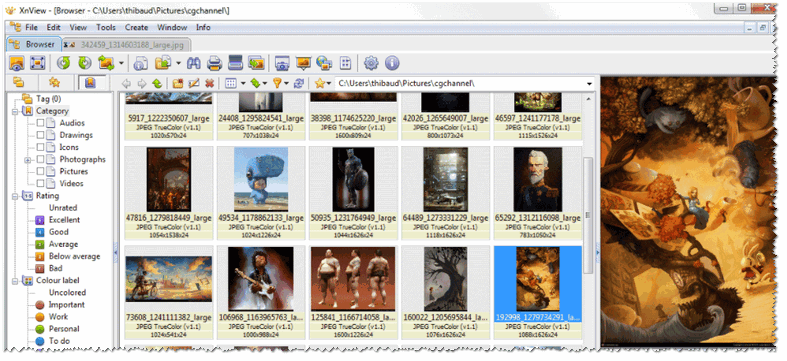
XnView — простой и удобный просмотрщик фото и видео
Очень популярный вьювер и прямой конкурент ACDSee. Также позволяет просматривать сотни различных форматов фото- и видеофайлов, конвертировать из одного формата в другой, изменять яркость, гамму, контраст и пр.
Все подобные операции можно делать сразу над сотнями файлов, что ставит несомненный плюс в копилку программы.
Основные особенности:
- поддержка огромного числа форматов (более 400!),
- удобная и мощная обработка фото/картинок: удаление эффекта красных глаз, подрезка краев, изменение разрешение, конвертация в другой формат, добавление водяных знаков, осветление/затемнение и многое другое,
- поддержка расширений (а их выпущено достаточно много),
- работа со сканерами, принтерами и фотокамерами,
- поддержка создания скриншотов,
- возможность использования портативной версии (которая не нуждается в установке),
- возможность создавать автоматически списки всех файлов, что находятся в папках,
- удобная работа с превью (их можно настроить как угодно: сделать большими, мелкими, поставить напротив них описания и т.д.).
❹
FastStone Image Viewer
Сайт разработчика: https://www.faststone.org/
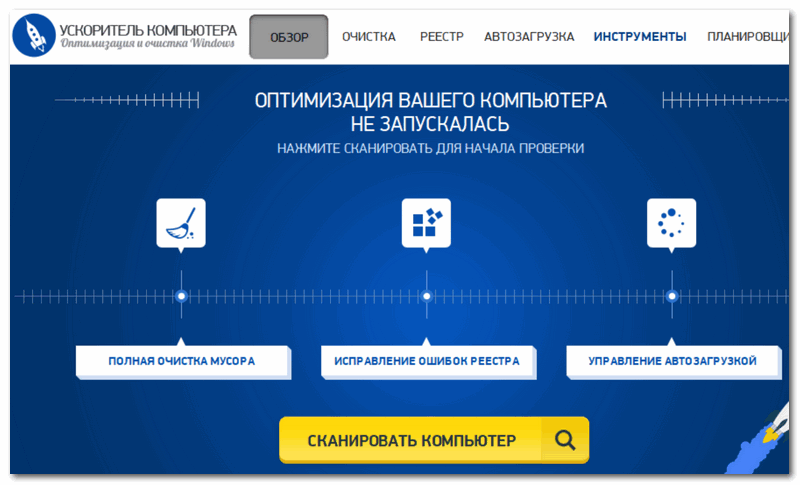
Главное окно программы
Простая и бесплатная программа для просмотра и обработки фотографий. Функционал программы достаточно обширен, поддерживает русский язык в полном объеме. Можно создавать открытки, баннеры, визитки, обрабатывать фото и др.
В общем-то, довольно неплохо для бесплатного продукта!
Основные особенности:
- возможность открывать фото/картинки самых разных форматов (в том числе большие фотки в формате RAW),
- редактирование и обработка изображений: обрезка неровных краев, улучшение резкости, повышение детализации, настройка гаммы, яркости, удаление эффекта красных глаз, и пр.,
- конвертация из одного формата в другой,
- наложение водяных знаков, штампов и прочей защиты,
- импорт изображений со сканера, фото- и видеокамеры,
- пакетная мульти-обработка фото, и многое другое.
❺
Zoner Photo Studio
Сайт разработчика: https://free.zoner.com/ru/

Zoner Photo Studio — главное окно программы
Очень мощная программа для работы с картинками и фото (как для просмотра, так и для их редактирования).
Приложение позволяет копировать фото напрямую с телефона или фотоаппарата, проводить редактирование снимков на лету (убрать эффект красных глаз, подстройка контрастности, яркости и пр.).
Кроме этого, сразу же можно создать свое слайд-шоу, галерею, календарь или панораму. А после, полученное ‘творение’ можно опубликовать в сети интернет или отправить кому-нибудь на электро-почту.
Программа сама состоит из четырех основных модулей: модуль для импорта фото, менеджер управления архивами фотографий и картинок на ПК, редактор изображений, и просмотрщик картинок.

До обработки, и после обработки в ZPS (улучшена яркость, цветопередача, резкость)
Ключевые особенности:
- удобный и быстрый модель для просмотра картинок,
- качественное редактирование и улучшение качества ‘сырых’ фото: улучшение яркости, контрастности, изменение цветовой гаммы, удаление эффекта красных глаз и пр.). Обратите внимание на пример выше с осой,
- возможность применять быстрые фильтры сразу к десяткам картинок,
- создание слайд-шоу, календарей, и др. коллекций фото,
- имеется особый инструмент: штамп клонирования (позволяет удалять с фото объекты, которые вам не нужны),
- возможность добавлять рамки к фото,
- создание панорам,
- создание HDR-снимков,
- создание 3D-изображений без наличия спец. камеры для их проецирования, и многое другое.
Минусы: программа бесплатна только в течении 30 дней, потом очень серьезно начинает надоедать…
В целом, программа Zoner Photo Studio оставляет самые положительные впечатления. Личное резюме: подойдет больше тем, кто редактирует и обрабатывает фото (много инструментов, рассчитанных на скорую и легкую обработку изображений (это гораздо шустрее, чем ‘ковыряться’ в Photoshop)).
❻
Picosmos Shows
Сайт разработчиков: https://www.pcfreetime.com/
Где загрузить:
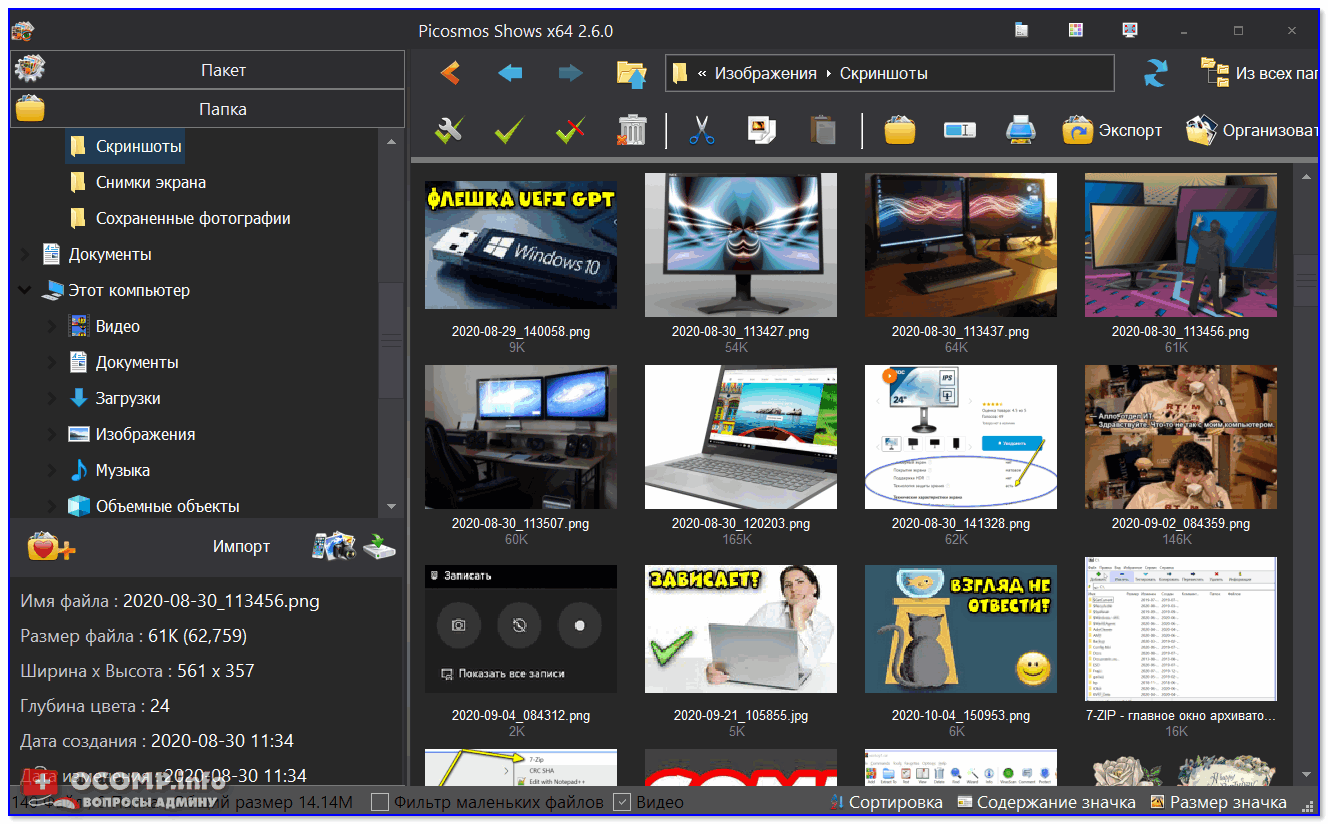
Picosmos Shows — скриншот главного окна приложения
Эта программа — потрясающий комбайн, позволяющий и просматривать, и редактировать практически любые форматы изображений!
Не могу не отметить еще один момент: к основной программе идет комплект утилит ‘Picosmos Tools’ (см. скрин ниже 👇,), который также серьезно расширяет ваши возможности по работе с графикой!
Что можно выделить:
- при первом запуске программа предложит вам найти все картинки на вашем диске и сгруппировать их в один каталог . Это должно понравится всем, кто любит порядок!
- легкий импорт картинок из фото- и видео-техники,
- возможность рисования и создания картин,
- возможность создания фотоколлажей и GIF-анимаций,
- десятки разнообразных фото-фильтров могут помочь исправить даже не совсем удачные фото,
- возможность работы с веб-камерой (напрямую),
- опция для создания скринов.
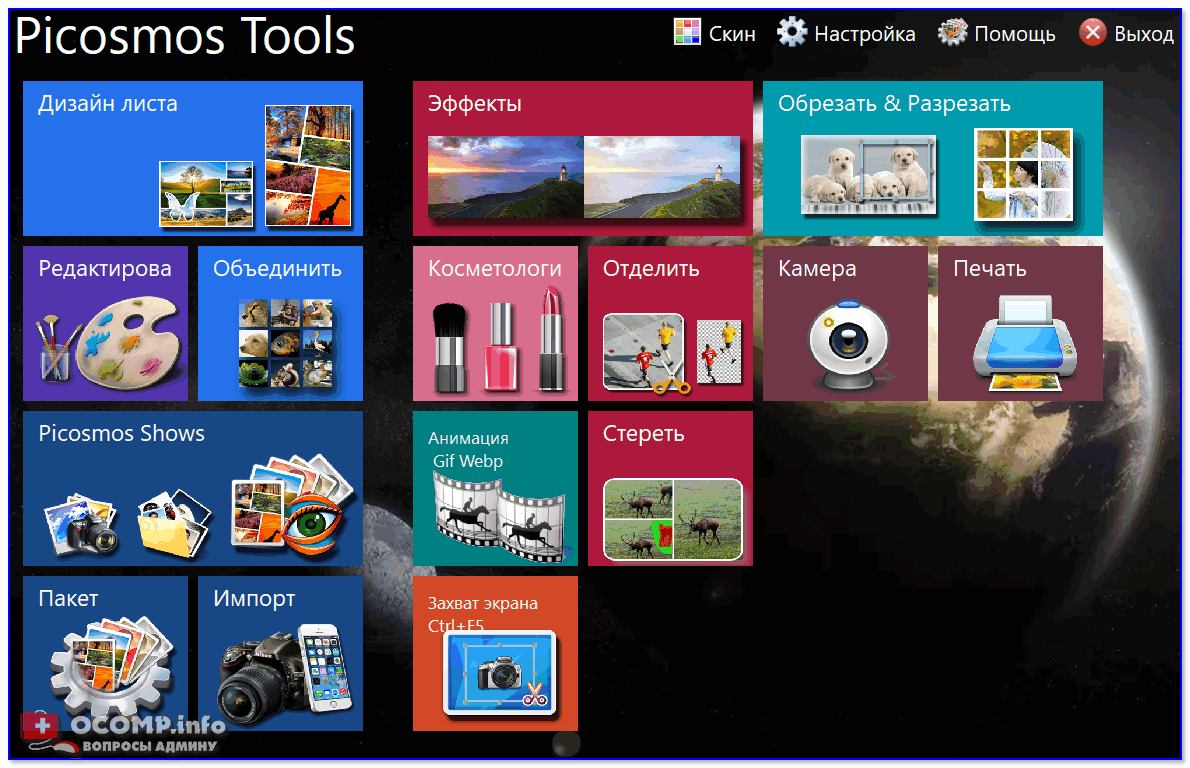
Picosmos Tools — это идет вдобавок к основной программе
Как настроить программу по умолчанию для открытия картинок в Windows 10
В Windows 10, чтобы ваша установленная программа стала основной и использовалась по умолчанию при просмотре картинок — одной ее установки еще мало…
Для этого необходимо зайти в панель управления Windows в раздел ‘Программы’ — там щелкнуть по ссылке ‘Программы по умолчанию’.
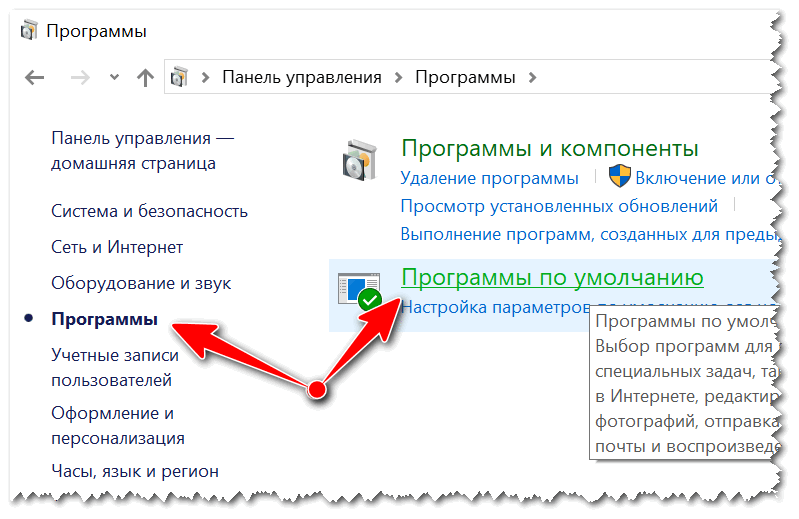
Панель управления — программы по умолчанию
Далее откроется окно, в котором можно указать приложение для просмотра фотографий по умолчанию (см. скриншот ниже). Просто выберите ту, которой хотите открывать все медиа-файлы.
Отмечу, что кроме просмотрщика, здесь можно указать и проигрыватель, и браузер, и т.д.
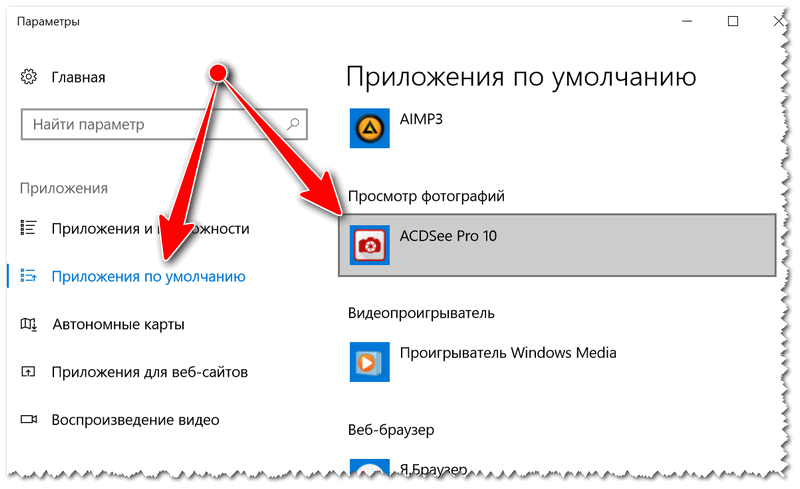
Просмотр фотографий — ACDSee